小编分享Win10系统打印图片中间空白怎么办
科技数码佚名2023-03-08
|
打印已经成了我们办公或者学习生活中不可缺少的一项,可以带给我们许多便捷。我们使用Win10系统进行打印的时候,有时候会出现打印图片中间出现空白的情况,那这种情况要怎么解决呢,下面给大家带来详细的解决方法。 解决方法如下 处理方法一 不要直接打开图片点击打印,选中图片点击右键选择打开方式,在打开方式中找到一些其他的软件(比如系统自带的画图),通过其他软件打开此图片。
通过软件(以画图为例)打开后,点击文件菜单中的打印选项进行打印。
处理方法二 打开设置—Windows更新,重复点击暂停更新7天直到选项变成灰色,将系统更新暂停。
打开控制面板—卸载程序。
点击左侧查看已安装的更新。
在其中找到KB5000808的更新补丁,选中后右键卸载,卸载完成后请重启计算机。
(www.ws46.com) |
- 上一篇
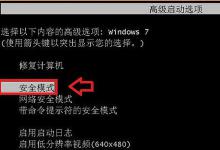
分享Win7更改用户名无法登录怎么办
我们在使用Win7系统久了之后就会去更改用户名,但是有的小伙伴在更改完用户名之后却无法登录电脑,那么遇到这种情况应该怎么办呢?下面就和小编一起来看看有什么解决方法吧。Win7更改用户名无法登录的解决方法1、首先我们重启电脑,开机时按下
- 下一篇
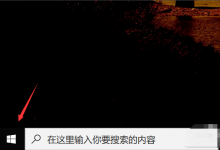
我来分享Win10微软商店怎么安装不了软件(win10微软商店安装路径)
大家都知道win10系统自带微软应用商店,但是在使用过程中难免会遇到一些情况,就有用户跟小编反映自己的微软商店无法安装软件,遇到问题不要着急,下面我们就来看看微软商店无法安装软件的解决方法。可以参考下面方法处理:1、首先返回桌面,单击开始按钮,2、开始菜单点击windows系统进入,3、右键单击命令提示符,选择更多-以管理员身份运行,4、命令窗口输入wsreset回车,6、然后找到要安装的应用,

